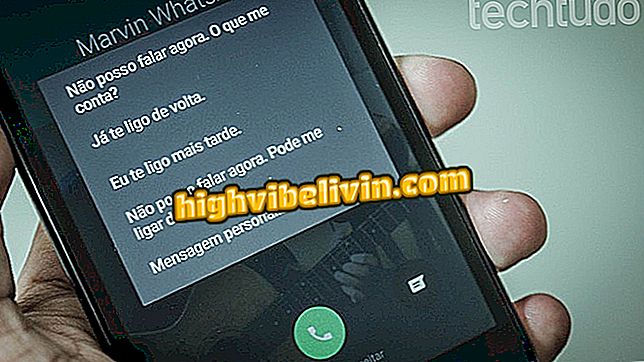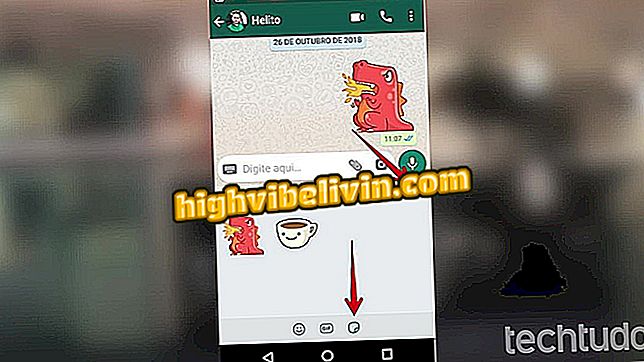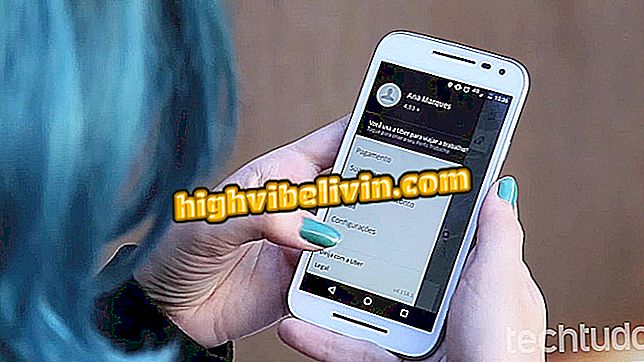Android har ninja måte å gjøre søk på med kameraet; se hvordan du bruker
Har du tenkt på å oppdage steder ved å bruke en knapp på kameratelefonen din? Dette trikset er mulig på Android-smarttelefoner, ganske enkelt. Google Nå-veiviseren lar deg oppdage adresser eller til og med landskap på telefonskjermen ved å peke på telefonen til stedet eller ved å automatisk lese et bilde som allerede er lagret i galleriet. Landskapselementer eller tekster analyseres for å gi mer nøyaktige data.
Avhengig av analysen, lar applikasjonen deg fortsatt åpne resultatet på Google Maps med Street View, eller til og med gjøre et bredere søk på Internett. I tillegg har verktøyet deling av knapper som lar deg sende søket til sosiale nettverk og budbringere. Funksjonen er ideell for å finne ut hvilket land som er et bestemt landskap fra bildet, eller å finne deg raskt på kartet ved hjelp av et adressekort på gaten. Vil du lære å bruke? Sjekk ut denne komplette opplæringen.

Se hvordan du søker etter steder som bruker Google Nå på Android
Syv ting som Android-systemet gjør bedre enn iPhone-iOS
Bruk kamera til å oppdage steder
Trinn 1. På din Android-telefon, finn standardkameraapplikasjonen, det samme som du bruker til å ta opp bilder på en daglig basis. Deretter peker kameraet på gaten eller huset ditt du vil søke. I dette eksemplet bruker vi et adressekort. For trikset til arbeid må du trykke på startknappen (som kommer til Google Now-assistenten) i noen sekunder. Det er angitt av en sirkel i oppgavelinjen til smarttelefonen din. Merk at skjermen vil bli oppdaget.

Åpne kameraprogrammet på Android, og slå på Google Nå-skjermdetektoren
Trinn 2. Etter noen sekunder vises resultatene på kort nederst på skjermen. I dette eksemplet ble det gjort en analyse av teksten på gateskiltet. For en mer fullstendig lesning, er et tips å bringe mobiltelefonen nærmere objektet, for å fokusere bare på det du vil søke. I dette tilfellet kan adressen du finner i nabolaget og gaten du leter etter, med en snarvei for å åpne den på Google Maps. Adressen vil bli vist, med en plasseringsmarkør.

Sjekk ut resultatene av bildet og finn kartet på Google
Trinn 3. Brukeren kan også sende resultatet til venner ved å trykke på "Del" -ikonet. Finn meldingen til messenger eller sosialt nettverk for å sende. I dette eksemplet ble Facebook Messenger brukt.

Del resultatet med venner
Trinn 4. Velg navnet på kontakten fra listen over appen og fullfør delen i "Send". I samtalen ser du en unik Google-kobling for å få tilgang til informasjonen.

Send adressen eller plasseringen til vennene dine på messenger og partnernettverk
Trinn 5. Et annet alternativ for å få fulle nettsteddata er å gjøre et bredere søk på Google. Du kan trykke på "G" -ikonet på et bestemt kort for å søke etter det resultatet, eller trykk på bunnen av skjermen i "Søk dette bildet på Google." I første omgang vil brukeren finne nyheter, kart og flere webdata. I løpet av det andre vil systemet søke etter "lignende bilder", med tanke på farger og flere elementer, mer interessant tips for landskap.

Søk etter mer plasseringsinformasjon eller bilde på Google
Bruk bilder lagret på Android
Trinn 1. I stedet for å bruke kameratelefonen, kan du også bruke Google Nå-verktøyet for å søke etter bilder som allerede er lagret på Android. For å gjøre dette, åpner du fotogalleriet og finner bildet. Deretter trykker du på "start-knappen", angitt med en "sirkel" i funksjonstastene til smarttelefonen. Google Nå vil lese skjermelementene. I dette tilfellet ble et landskapsbilde brukt til deteksjon.

Finn et bilde du vil søke på med Google Nå på Android
Trinn 2. Resultatet vil vise flere detekteringer på separate kort. I dette eksemplet ble byen Firenze identifisert i Italia, selv uten tekstelementer, eneste bilde. I tillegg ble andre severdigheter på nettstedet fremhevet. Undersøkelsen pekte selv på Street View for å "gå" nesten på stedet med 360 graders visning.

Se alle resultatene for plasseringen og opptil Street View
I Google Nå-skjermoppdagingen kan du bruke Google Maps, YouTube, gjøre omfattende søk på Google, dele koblingen med venner, og bruke de samme funksjonene som allerede er beskrevet i begynnelsen av denne opplæringen. Avhengig av landskapet, bordet eller bildet som vises på skjermen, kan det hende at noen ekstra applikasjoner ikke ser ut til å gi mer komplette resultater, varierende avhengig av temaet.
Slå på Google Nå-skjermsøk
Trinn 1. Hvis funksjonen ikke er tilkoblet som standard på Android-telefonen, kan du bare aktivere den. For å gjøre det, trykk på "Innstillinger" -ikonet og finn deretter «Google» -kategorien.

Åpne Google Nå-innstillingene på Android
Trinn 2. Finn "Søk" -elementet i listen og trykk på "Søk på skjerm" -alternativet.

Få tilgang til søkeverktøyet på Google Nå-skjermen på Android
Trinn 3. Til slutt, aktiver nøkkelen ved siden av "Be Google om å vise deg informasjon relatert til det som vises på skjermen ...". Nøkkelen blir blå.

Slå på funksjonen for å vise informasjon på skjermen når du trykker på startknappen
Android Fotogalleri-appen er borte; og nå? Oppdag i forumet.